Cuando quieres trabajar con archivos Word en Dropbox, generalmente tienes que descargarlo primero, luego trabajar en él y finalmente subirlo o sincronizarlo. Pero, con Air Live Drive, puedes trabajar directamente en la nube.
Con Air Live Drive puedes añadir unidades de almacenamiento en la nube, como Dropbox, Google Drive, Onedrive, Naver,… como discos locales en tu ordenador y puedes trabajar fácilmente con tus archivos directamente en las nubes. Solo necesitas agregar tus cuentas de las nubes en Air Live Drive y empezar a trabajar.
Paso 1. Agrega tu cuenta de Dropbox en Air Live Drive.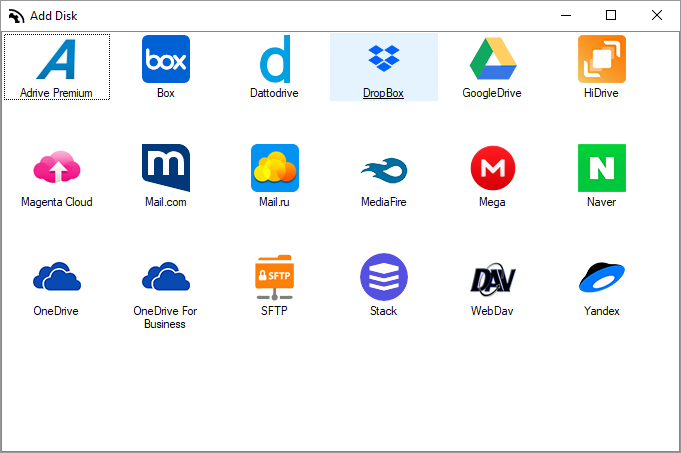
Paso 2. Asigna la cuenta de Dropbox a una letra de unidad de disco local.
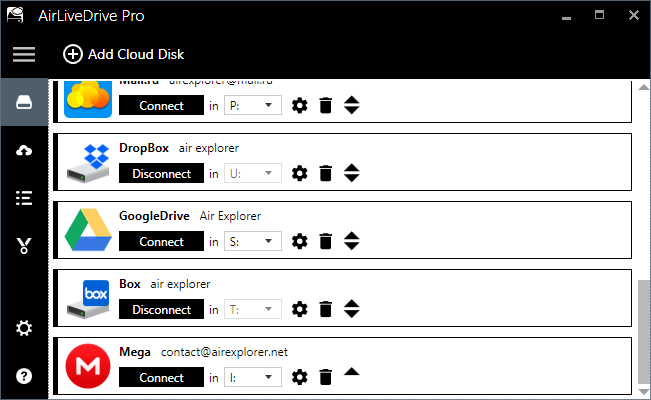
Paso 3. Busca con Windows Explorer en tu archivo de Word en el disco local que acabas de asignar.
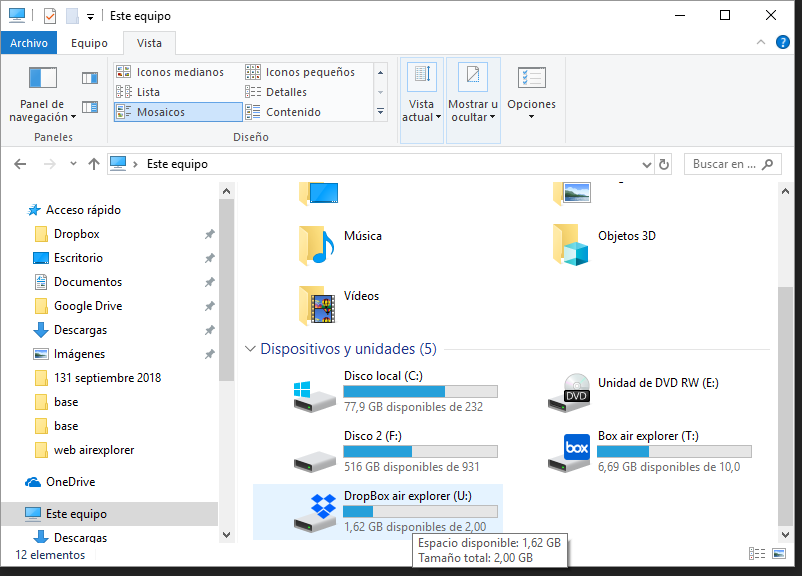
Etapa 4. Haz doble clic en tu archivo de Word para abrirlo.
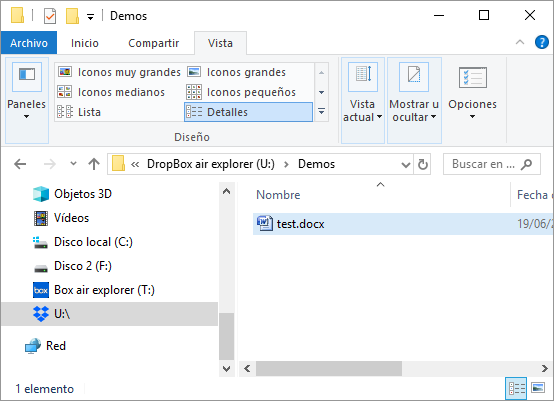
Paso5. Edita y guarda tu archivo de Word.
También puedes consultar más información sobre como trabajar con archivos de Office on line aquí:
-Cómo modificar archivos de Microsoft Office directamente en Box
-Como modificar archivos excel directamente en Naver
-Trabaja con tus presentaciones de Power Point directamente en Google Drive


0 comentarios Dejar un comentario